軟體版本 軟體版本:v4.37
軟體大小: 1.53 MB
軟體語言: 簡體中文
授權方式: 免費軟體
軟體性質:.exe
軟體分類:國外軟體
運行環境:Win8,Win7,Vista,Win2003,WinXP,Win2000,Win9X
IrfanView 4.36 簡體中文便攜版 小而快的圖片瀏覽器
僅僅不到2M的小軟體,功能卻能與體積大到幾十M的ACDSee相媲美!這個軟體就是IrfanView。圖片、音頻、視頻瀏覽,圖片批量格式轉換、批量重命名,JPE圖片無損旋轉等只是IrfanView最基本的功能。IrfanView是世界第一個支持多頁Gif動畫的Windows圖像查看器,另外強大的外掛程式外掛功能、自定義皮膚功能以及多種熱鍵支持讓你可以定製一個完全屬於自己的IrfanView!功能過多,不再一一介紹,喜歡小巧而又免費的強大圖片瀏覽器那就馬上體驗一下IrfanView吧!
功能介紹 IrfanView 堪與
ACDSee 媲美,支持的圖像、音頻、視頻格式眾多,並可幻燈顯示、
批量轉換 格式、批量重命名、JPG 無損旋轉,支持拖放操作;亦具有調整圖像大小、調整顏色深度、添加覆蓋文字、特效(內置)處理等
圖像編輯 功能,自3.85 版已能支持使用
Adobe Photoshop 的
濾鏡 (8BF 格式);還可以製作 HTML 格式的
縮略圖 目錄、創建自播放幻燈顯示(EXE 或 SCR),是圖像愛好者必備的袖珍精品。
在 IrfanView 中有很多的
熱鍵 (特別是單鍵),有了這些快捷鍵,感覺比用 AcdSee 還方便,特別是各種旋轉,及可以自定義的逐級縮放。除了編輯功能不及
ACDSee 外(還有體積和價格),其他各方面都很優秀。
支持多種格式 Many supported file formats
支持多種語言,有簡體中文 Multi language support
可縮略圖、預覽 Thumbnail/preview option
強大的幻燈顯示(可導出為exe/scr,或刻錄到光碟) Slideshow (save slideshow as EXE/SCR or burn it to CD)
在幻燈或全螢幕下顯示EXIF/IPTC/注釋信息 Show EXIF/IPTC/Comment text in Slideshow/Fullscreen etc.
支持Adobe Photoshop濾鏡 Support for Adobe Photoshop Filters
快速的資料夾視圖(在資料夾間移動) Fast directory view (moving through directory)
強大的
批量處理 (更改圖像、檔案名稱) Batch conversion (with image processing)
多頁TIF
圖像編輯 Multipage TIF editing
電子郵件選項 Email option
多媒體和文本檔案播放 Multimedia player
列印設定 Print option
修改顏色深度 Change color depth
掃描(批量掃描)支持 Scan (batch scan) support
剪下/裁剪 Cut/crop
編輯IPTC IPTC editing
多種效果:銳化、模糊、Adobe 8BF、Filter Factory, Filters Unlimited等 Effects (Sharpen, Blur, Adobe 8BF, Filter Factory, Filters Unlimited, etc.)
屏捕截圖功能 Capturing
從EXE/DLL/ICL檔案提取圖示 Extract icons from EXE/DLL/ICLs
無損JPG旋轉 Lossless JPG rotation
大量命令行選項 Many command line options
只需一個exe檔案,無須Dll檔案,無“我同意”或“試用期已過”的共享軟體提醒 Only one EXE-File, no DLLs, no Shareware messages like "I Agree" or "Evaluation expired"
未經用戶同意,不改變註冊表設定 No registry changes without user action/permission!
可以製作
縮略圖 ,可以把多個圖片快速生成html網頁
其他…… and many more
關於如何解決IrfanView官方中文
亂碼 的問題,當我們使用官方的中文包使其中文時,在默認下,可能會出現亂碼的問題,解決的辦法是,在選擇更改語言的界面時,在下面有一個勾選框‘程式打開時載入Unicode
外掛程式 ,這裡只要取消就可解決關於IrfanView的某些中文亂碼及相關故障
使用技巧 英文版升級至漢化版
本方式限IrfanView 4.35以後的程式
1 .下載並安裝 官方主程式 IrfanView 4.35 英文版(官方主頁或其它網站下載),所有設定按默認即可。
2 . 在IrfanView官方網站 下載中文版外掛程式。點擊首頁左側 IrfanView languages ,再看右側 Available languages for the version 下面的 Chinese Installer or ZIP 。 注意:Installer是中文外掛程式的安裝版本,ZIP是壓縮版本,想省事就請下載 安裝 Installer版本,然後安裝至IrfanView的根目錄下。
3 .運行IrfanView,選單欄 Options -->Change language...。 在 Properties/Settings ,選擇 Language ,選中 CHINESE_SIMP.DLL 簡體中文(附繁體) ,選擇OK。
捕獲程式中的圖示
程式檔案(.exe)和
動態程式庫檔案 (.dll)中包含著大量的
IrfanView 圖示資源,利用IrfanView這款免費的圖像瀏覽軟體就可以輕而易舉的從程式中提取圖示資源。啟動IrfanView,點擊
工具列 上的“打開”按鈕,在彈出的“打開”對話框中選擇包含有圖示資源的exe或dll檔案,並勾選“啟用預覽”
複選框 ,此時在“打開”對話框的下方就可以看到在exe或dll檔案當中包含的圖示資源。點擊“打開”按鈕即可在IrfanView中顯示該
圖示檔案 ,需要保存該資源檔案時,點擊“保存”按鈕選擇保存的路徑即可。
創建全景圖像
IrfanView可將多個圖片檔案組合在一起,創建出一幅全景圖像來,點擊“圖像→創建全景圖像”,打開“創建全景圖像”對話框。選擇創建的全景圖像的方向之後,點擊“添加圖像”按鈕,在“打開”對話框中選擇需要加入的圖像檔案,確定後添加的圖像檔案會出現在“輸出圖像”框內,根據需要對圖像檔案進行移除、排序等操作,之後點擊“創建圖像”按鈕即可完成全景圖像創建。
IrfanView 設定IrfanView
IrfanView支持的檔案格式眾多,在默認情況下不同格式的檔案類型都會使用與之相適應的程式打開,例如:瀏覽JPG、BMP這類圖像檔案時會默認使用Windows自帶的圖片和傳真查看器,我們可以將一種或多種的檔案類型與IrfanView進行關聯,使IrfanView成為指定類型檔案的默認瀏覽器,這樣當打開與IrfanView相關聯的檔案時,就會自動在IrfanView中顯示。依次點擊“選項→屬性→關聯”,在“與IrfanView關聯的擴展名”選項中選擇需要關聯的檔案類型,點擊“確定”按鈕後,選定的檔案類型將與IrfanView建立關聯,當我們雙擊這種格式的檔案時,將會默認在IrfanView中打開。
IrfanView 將IrfanView添加到右鍵選單
右鍵選單有助於在操作過程中方便使用,加快操作速度,利用IrfanView的“關聯”選項,我們可以方便的將IrfanView的一些功能加入到右鍵選單中。點擊“選項→屬性”,打開“屬性”對話框,點擊“關聯”選項卡,在關聯頁面中勾選“將IrfanView添加到‘傳送到’選單”和“將‘使用IrfanView瀏覽’添加到
驅動器 和資料夾的右鍵選單”
複選框 ;同時,在“關聯”選項卡中點擊“雜項”按鈕,打開“用於
資源管理器 的圖示”對話框,在“其他命令”選項中勾選“將‘使用IrfanView打開’添加到任意檔案的右鍵選單”,完成設定後點擊“確定”按鈕,你會發現在右鍵選單中添加了你所選擇的功能選項。
IrfanView 快速定位和清除資料夾列表
利用IrfanView可以快速定位以前打開過的資料夾,類似於瀏覽器中保留的以前打開過的視窗功能,起到快速定位和方便打開的作用。點擊“檔案→最近使用的資料夾”選項即可查看到IrfanView所保存的最近使用過的五個資料夾列表,用戶可以利用這一功能快速定位並訪問以前打開過的檔案。
此外,可能是出於隱私和安全問題的考慮,IrfanView還提供了類似於瀏覽器中清除歷史記錄的功能。點擊“選項→屬性→雜項2”,在“雜項”選項中點擊“清除”按鈕,即可清除“最近使用的資料夾”選項中的所有資料夾列表項。
顯示被隱藏的檔案
電腦中有許多隱藏檔案,有些時候我們自己也會有意或無意的隱藏一些檔案,隱藏的檔案可以通過“工具→
資料夾選項 →查看→顯示所有檔案和資料夾”命令再現,此外,利用IrfanView的顯示隱藏檔案功能,可以直接顯示被隱藏的、IrfanView所支持的檔案類型。依次點擊“選項→屬性→雜項1”,勾選“切換到資料夾時顯示隱藏檔案”
複選框 ,點擊“確定”按鈕即可。此時,當我們瀏覽的資料夾中包含有隱藏檔案,並且是IrfanView所支持的檔案格式時,那么隱藏的檔案將在IrfanView中直接顯示。
利用圖示區分檔案格式
在默認情況下,IrfanView使用的圖示為標準圖示 ,即:所有IrfanView支持的檔案格式均使用一種圖示樣式,當不同類型的檔案與IrfanView進行關聯後,就只能使用一種圖示樣式,區分起來十分不便,幸好IrfanView提供了使用不同的圖示來區分每一種檔案格式的功能(需要圖示
外掛程式 支持)。依次點擊“選項→屬性→關聯→雜項”,打開“用於資源管理器的圖示”對話框,選擇“使用不同的圖示”選項,確定後你就會發現不同格式的檔案使用了不同的圖示樣式。
IrfanView 將檔案路徑顯示於標題欄上
檔案路徑可以幫助我們快速定位、查找該檔案的存放位置,利用IrfanView顯示檔案的同時可在標題欄中提供完整的檔案路徑。依次點擊“選項→屬性→雜項1”,勾選“在標題欄顯示完整的檔案路徑”
複選框 ,點擊“確定”按鈕即可使設定生效。此時,當我們通過IrfanView瀏覽它所支持的檔案時,該檔案的存放路徑就會清楚地顯示於IrfanView的標題欄上。
更新日誌 IrfanView v4.30 (2011-06-20)
1.加快JPG圖像載入速度
2.新增“特殊貼上”功能:在左/右/上/下方貼上(選單:編輯-特殊貼上)
3.(接上一條)並請參照新選項:屬性 - 編輯 - 適應剪貼簿圖像
4.更新“打開/保存”對話框:添加了一個近期使用過的目錄選擇框,方便保存目錄的設定。會自動記住
視圖狀態 。
5.刪除選單項“檔案 - 歷史記錄”,因為此功能改在“打開”對話框實現。
6.“畫布尺寸”對話框增加新選項。
7.EXIF 和 IPTC 擴展合併為一項新擴展 Metadata-Plugin
8.JPG圖像的IPTC/注釋對話框,支持
占位符 。
9.JPG IPTC 對話框:支持批量編輯(需從
縮略圖 中進入該功能)
10.截圖功能增加新選項:傳送到剪貼簿、印表機。默認檔案名稱稱也有改動。
11.新選項:TIF/PNG/TGA 圖像顯示 alpha 通道(選單:圖像 - 顯示通道)
12.新選項,顯示 TIF alpha/透明 (對 32 bit RGBA 圖像,屬性 - 查看)
13.添加了對 Digi-Cam RAW 格式保存 JPG 時對基本 EXIF 的支持。
14.特效對話框可以改變大小/最大化。
15.添加了 AltaLux 特效
外掛程式 (選單:圖像 - 特效。)
16.新增“自動裁剪邊界”的誤差值(選項 - 編輯,為 0 -128 之間的數字)
17.新的高級批處理對話框:裁剪寬度、高度支持負值(從結束處裁剪)
18.批量改名對話框添加新選項:記住上次的計數器
19.支持 MPO 格式(MPO:Multi Picture Object,多圖像對象。可載入前2項圖片)
21.DEL 鍵可以在幻燈播放模式下使用:刪除當前檔案。
22.新增
熱鍵 :SHIFT + 1/2/3: 調用第1/2/3個外部編輯器【xbeta註:很實用。你可以用IrfanView瀏覽圖片——因為它速度快。然後,設定不超過3款
圖像編輯 器,在需要高級編輯時一鍵調用。
23.新增熱鍵:SHIFT + "." (句點): 幻燈播放時,在隨機與自動模式下切換。
24.多款外掛程式更新,請升級外掛程式包
25.修復了一些小bug
IrfanView v4.28 (2010-12-16)
1. 安裝包增加了同時安裝
Chrome 以支持IrfanView的可選項。(說明:按以前推廣
Google Toolbar 的做法,應該是在安裝IrfanView時,有一個選項。但我在測試安裝時未發現該選項——或許與已經安裝Chrome有關?)
2. 新的多頁圖像特性:顯示各頁
縮略圖 (快捷鍵:F10;選單:查看)(在縮略圖視窗使用縮略圖設定,使用TAB鍵改變焦點)
3. 新的多頁圖像選項:使用Page鍵切換多頁(屬性 -> 瀏覽)
4. 在屬性 -> 查看中新的顏色管理選項:為沒有內嵌ICC profile的圖像指定輸入ICC profile(預設為sRGB)
5. 新的“編輯”選單:顯示選擇內容柵格(不顯示、黃金比例、三分)
6. 新的“編輯”選單:重複(一步,快捷鍵:CTRL + J)
7. 如果選擇了
DirectShow 選項則顯示Video播放工具條(全螢幕時,B鍵切換顯示播放工具條)(查看快捷鍵幫助頁面,感謝Henner Helmers幫助測試)
8. Option to show an image color channel, menu: "Image->Show channel" and
8. 顯示圖像的
顏色通道 :“圖像 -> 顯示通道”,並
9. 指定顏色通道顯示方式:彩色或灰度(屬性 -> 瀏覽/編輯)
10. 選擇內容:選擇時按住CTRL鍵,可以產生一個在“創建定製選擇區域”對話框中指定比例的選擇區域/內容
11. 新的選擇快捷鍵:
ALT鍵+方向鍵:改變選擇矩形框的寬度/高度
CRTL+方向鍵:按原比例調整選擇矩形框的大小
方向鍵:如果沒有出現滾動條則移動選擇矩形框
12. 新的占位符選項:$D(不包括檔案名稱的完整目錄),$d(最末級目錄),$F(完整檔案名稱,含後輟)和$N(檔案名稱,不含後輟)。且支持部分文本,例如:$N[0-5] 代表檔案名稱的前5個
字元 。
13. 新視窗顯示選項:(調整圖像大小)適應視窗的寬/高
14. 新的電子郵件
外掛程式 選項:壓縮大圖像 (高級選項僅對第一頁有效)
15. 新的批量調整選項:僅針對新/舊DPI值的調整
16. 水平、垂直翻轉可以作用於選區
17. 新增列印選項:整理(用於多頁圖像)
18. 新增插入文字選項:文本平滑和居中(批量模式)
19. 新增排序選項:在選中的檔案前插入(用於批處理、幻燈片)
20. 新增JPG轉換
外掛程式 選項:寫入或刪除JFIF頭信息
21. 捕獲對話框新特性:將定時器值設定為十進制數
22. 新
熱鍵 :按SHIFT鍵並點擊圖片=複製十六進制顏色值到剪貼簿
23.
縮略圖 尺寸設定中,新增3:2,4:3和16:9比例選項
24. 縮略圖視窗中物件顏色/方法的新選擇
25。改進視頻幀的提取(若安裝解碼器將支持更多的格式)
26. 高級用戶新特性:為每一種檔案定義一種外部編輯器。可以查看
FAQs 中的例子
27. 新的PNG檔案保存選項:當保存為Alpha通道時可以保存透明度。
28. 命令行:/advancebatch和/convert可以處理多頁TIF檔案中的所有頁面。
29. 命令行:/extract現在可以也處理GIF/ANI動畫。
30. 新的命令行選項:/export_pal=palfile(將調色板信息輸出到PAL檔案中)
31. 新快捷鍵:SHIFT + F5 = 刷新(強制重新採樣,如果在“顯示”選項中設定了的話)
32. 新快捷鍵:SHIT + Home/End = 在一個多頁的圖片中載入第一/最後一頁。
33. 新快捷鍵:CTRL + D = 圖像 → 添加邊界/框線
34. 新快捷鍵:CTRL + SHIFT + X = 以合適的尺寸設定為牆紙
35. 選單更改:“創建最大化定製選擇內容”移到“創建最大化選擇內容”
36. 應Luratech的要求,移除對
LWF /LDF格式的支持(該項目/格式已停止,據報有緩衝溢出)
IrfanView v4.27 (2010-05-09)
- 更新、改進了TIF的載入器
- 保存對話框輸入擴展名之後,自動選擇檔案類型。:
- 新增編輯選單項:裁剪當前視窗可見區域 (incl. zoom)
-新截屏選項:截取控制項(可能時自動滾屏)
-
批量處理 過程中新增按鈕:返回批處理(仍使用原有檔案)
- 新增JPG保存選項:保留XMP數據(來自原始JPG檔案)
- 新增命令行選項:/effect=(effect-nr,value1,value2)。從效果瀏覽器的對話框套用特效,例:模糊 30,寫為i_view32.exe c:image.jpg /effect=(1,30,0)
- 新增列印選項:自動旋轉(基於圖像長寬比)
- 新增HTML對話框選項:創建無框線的縮略圖
- 支持 BLP 格式(BLP-2, 需格式
外掛程式 )
- PSD載入崩潰的bug修復(感謝Secunia反饋bug)
- 修復“創建多頁PDF”對話框的問題
- 現支持
批量轉換 多頁圖像為多頁PDF(高級選項僅套用於第一頁)
- 新增選單項 圖像→添加框線
- 新增選單項 編輯→創建當前設定的最大選區(使用“編輯→創建自定義裁剪選區”對話框中設定的值)
- 新增選單項 編輯→創建最大選區(按照固定比例)
- 更大“瀏覽目錄”對話框
- 新選項 屬性→瀏覽:目錄循環(或截屏保存)時聲音提示
- 新選項 外部編輯器:一次傳送全部檔案名稱(屬性→雜項)
- 新選項 Postscript
外掛程式 /對話框:可自定義Ghostscript DLL路徑
- 新增另一種模糊特效,採用 Total variation方法
- 新設定 屬性→擴展名→圖示:Leave current icon (for XP only)
-
熱鍵 CTRL + A 可用來選擇、取消選擇整個圖像(切換)
- 新全螢幕熱鍵 CTRL + SHIFT + W: 擴展圖像到全部螢幕(切換)
-熱鍵:CTRL + 右鍵拖拽:滾動圖片,即使上下文選單已經激活
-熱鍵行為改變 CTRL + Print key: 截屏之前先最小化IrfanView
- 新 HTML 模板變數:#IMAGE_PATH#, #IMAGE_BASENAME#, #IMAGE_EXT#, #SELF_LINK# (詳見幫助檔案,HTML 導出頁)
- Liunx/Wine下皮膚更換的bug修復
- 部分"多頁圖像" 選單項從 視圖 移至 選項 選單
- 新增命令行選項:/random(隨機),只能與/wall同時使用。如,設定隨機壁紙,詳見 i_options.txt 示例。
- 為管理員新增功能:"DefaultLang" 在INI檔案中指定默認語言。示例參見FAQ
- 新的無損JPG處理對話框選項:完美(非完美JPG
圖像尺寸 出錯)
- 新
熱鍵 SHIFT + 滑鼠滾輪:水平滾動圖片:
- 新熱鍵:"=" 放大;CTRL + G = 圖像→灰度
- 一些擴展已經改變或升級
IrfanView V4.25(2009-06-16)
IrfanView V4.25 更新中,值得關注的有:區域截屏、英文OCR、屬性設定對話框、快速瀏覽。*新選項:截屏時選擇區域。
支持OCR,
下載OCR
外掛程式 ,為exe格式,約5MB,安裝到 xx/irfanview/目錄,重啟IrfanView。
直接按下 F9,或選中要識別部分按下 F9,會出現OCR 視窗。進行語言、字型設定後,再一次選中識別範圍,就會出現文字了。不能識別中文;對英文識別正常;中文會干擾英文的識別。
有了此項功能,IrfanView 可謂實現了圖文互換:把文字貼上到IrfanView可得到圖形;圖形中的文字也可以識別出來。
Properties->Viewing 中新增顏色管理選項,需要新外掛程式
LCMS 。(WinXP or later)
刻盤 外掛程式 :可通過 Nero 或 Windows 接口進行刻錄。
支持 JLS 格式,需 JPEG-LS 外掛程式。
支持 WBZ/WBC/WB1 格式。
新增顯示選項:放大時重採樣。(選單: 查看 → 顯示選項)
新增全螢幕選項:放大時重採樣。(屬性 → 全螢幕)
退出時保存變化的選項,也適用於圖像/檔案改變。
批量掃描功能新增選項:記住最後的掃描編號。
檔案搜尋時,顯示上一次的搜尋結果。
批量重命名對話框,可以記住此前的 15 個重命名方案。
新占位符:$p 表示圖像解析度。
批量檔案替換對話視窗中,新增按鈕/選項。
修復某些圖片重採樣時的bug。
鎖定縮放比例,在任何視圖下都有效。
PNG 與 TGA/DDS alpha 通道顏色的選項合併(屬性 → 查看)
新增命令行參數:/reloadonloop 循環播放
增加命令行下 /onvert 結果返回值。0 正確;1 載入錯誤;2 保存錯誤。
支持每通道12位的TIF。
Postscript
外掛程式 新增選項:反鋸齒功,以改進顯示質量。
EXIF對話框新增選按鈕:在 GeoHack-Wiki中顯示(用於 GPS 座標)
新增幫助選單:到主頁檢查更新
瀏覽快捷鍵:ctrl+shift+數字(0-9),快速翻頁(直譯就是“減少檔案索引號”)。
解釋一下:瀏覽圖片時,相當於各圖片按某種順序排隊,pageup/pagedown是上/下跳轉一張圖片,而 ctrl+shift+3則表示跳轉3幅。比如,當前在 7.jpg,則會直接跳轉到 4.jpg。
IrfanView v4.22 (2008-12-22)
- 幻燈播放(
熱鍵 W)的隨機播放選項中,增加了歷史記錄選項選單(R&emember last file index on exit),移除了不重複選項(No file repeat)。
- 新功能,多幅圖片創建為多頁pdf文檔。(view → multipage images → creat multipage pdf)
- 新增選項:退出時提醒保存變化。比如,對圖片進行了編輯。(Properties->Misc 1 → As&k to Save changes on exit)默認為關。
- TIF 載入bug修復。鳴謝 j00ru//vx。
- 命令行新增選項: /filelist=txtfile 例:
i_view32.exe /filelist=c:mypics.txt
i_view32.exe /filelist=c:mypics.txt /
thumbs i_view32.exe /filelist=c:mypics.txt /convert=d:*.jpg
這樣,就把 mypics.txt 中的圖像檔案,用於不同操作的輸入內容。
- 生成
縮略圖 清單(起到圖片目錄的作用)時,可選擇紙張尺寸和單位。
- 增加了外部編輯器的啟動選項,詳見 幫助檔案 → options menu → Properties, Misc. 3。大家應該把外部編輯器廣義理解成任一程式。比如,用 Total Commander “編輯”此圖片。比如, xxxtotalcmd.exe "/O /T /R="%1"" 可以實現把當前圖片所在目錄在右側以新tab打開(善用佳軟測試未成功)
IrfanView V4.20(2008-07-18)
- 新的縮放選項;改進相對縮放(屬性→視圖)
- GIF可以在全螢幕/幻燈視圖中正常顯示動畫
- 新增高級批處理選項:無損旋轉、模糊……
- 提供選項,來顯示Kodak Imaging生成的TIFF的注釋(屬性→視圖)
- 新的JPG保存選項:設定檔案大小(需
外掛程式 :鳴謝Lucian Sabo)
- 新增縮略圖選項:禁用或自定義滑鼠懸停於縮略圖時的文字提示
- 新增
編輯選單 :自動裁剪邊界(去除外部同色的行/列)
- 畫布對話框新功能:允許負值(用於裁剪)
- 截屏對話框新選項:只截取當前螢幕(用於多顯示器)
IrfanView v4.0 (2007-04-23)
本次更新的點評:
- 千呼萬喚的更新:圖片居中
更新詳情:
* 改進Vista兼容
* 新 顯示選項:視窗內居中顯示圖片(選單: 視圖→顯示選項)
* 工具列換膚(屬性→工具列) 官方主頁有更多工具列皮膚 用戶可通過Email提交皮膚,多謝!
* 新 批量處理選項:自動調整顏色
* “顏色強化”可僅適用於選中區域
* EXIF對話框可固定顯示在螢幕(是頂層顯示?請大家補充)
* 謝Dmitri Poguliayev的新Vista圖示
* 新
熱鍵 :CTRL + SHIFT + M = 顯示/編輯JPG注釋
* 一些有變更/更新,請安裝最新版
* 修正bug(開始目錄、RLE BMPs、載入
ANI )
 IrfanView
IrfanView IrfanView
IrfanView IrfanView
IrfanView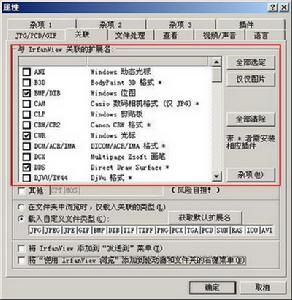 IrfanView
IrfanView IrfanView
IrfanView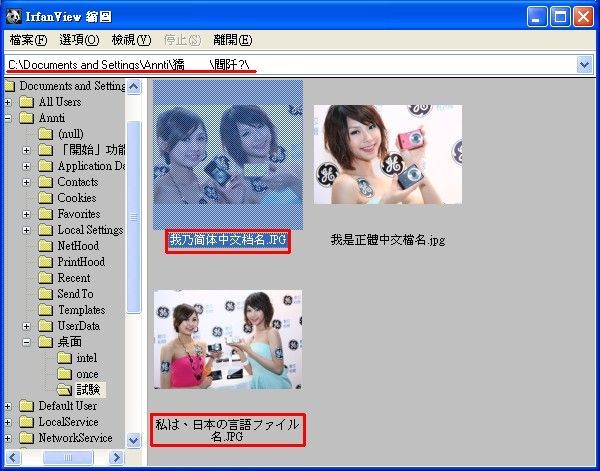
 IrfanView
IrfanView IrfanView
IrfanView IrfanView
IrfanView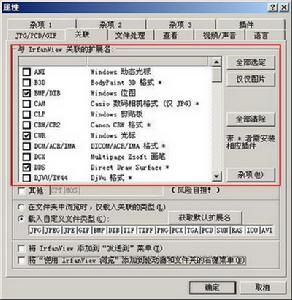 IrfanView
IrfanView IrfanView
IrfanView